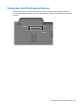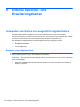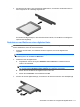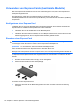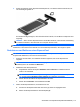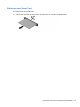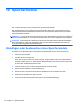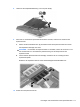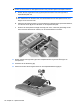HP EliteBook 2740p User Guide - Windows XP
Table Of Contents
- Merkmale
- Verwenden des Tablet PC
- Netzwerk
- Verwenden von Wireless-Geräten (bestimmte Modelle)
- Verwenden eines WLAN
- Verwenden des HP UMTS-Moduls (bestimmte Modelle)
- Verwenden von Bluetooth-fähigen Geräten (bestimmte Modelle)
- Fehlerbeseitigung bei Problemen mit Wireless-Verbindungen
- Verwenden des Modems (bestimmte Modelle)
- Herstellen einer Verbindung zu einem lokalen Netzwerk (LAN)
- Zeigegeräte, Touchscreen und Tastatur
- Verwenden der Zeigegeräte
- Verwenden des Stifts
- Verwenden des Touchscreen (bestimmte Modelle)
- Verwenden der Tastatur
- Verwenden der Quick Launch-Tasten
- Öffnen der Systemsteuerungsoption HP Quick Launch Buttons
- Verwenden von HP QuickLook
- Verwenden von HP QuickWeb
- Verwenden des integrierten Ziffernblocks
- Multimedia
- Energieverwaltung
- Einstellen der Energieoptionen
- Anschließen an die externe Netzstromversorgung
- Verwenden des Akkus
- Suchen nach Informationen zum Akkuinformationen unter Hilfe und Support
- Verwenden von Akku-Test
- Anzeigen des Akkuladestands
- Einsetzen und Entfernen des Akkus
- Aufladen des Akkus
- Maximieren der Entladezeit des Akkus
- Niedriger Akkuladestand
- Feststellen eines niedrigen Akkuladestands
- Beheben eines niedrigen Akkuladestands
- Beheben eines niedrigen Akkuladestands, wenn eine externe Stromquelle vorhanden ist
- Beheben eines niedrigen Akkuladestands, wenn ein aufgeladener Akku verfügbar ist
- Beheben eines niedrigen Akkuladestands, wenn keine Stromquelle verfügbar ist
- Beheben eines niedrigen Akkuladestands, wenn der Computer den Ruhezustand nicht beenden kann
- Kalibrieren eines Akkus
- Einsparen von Akkuenergie
- Aufbewahren von Akkus
- Entsorgen eines gebrauchten Akkus
- Austauschen des Akkus
- Testen eines Netzteils
- Ausschalten des Computers
- Laufwerke
- Externe Geräte
- Externe Speicher- und Erweiterungskarten
- Speichermodule
- Sicherheit
- Schützen des Computers
- Verwenden von Kennwörtern
- Verwenden der Sicherheitsfunktionen in Computer Setup
- Verwenden von Antivirensoftware
- Verwenden von Firewalls
- Installieren wichtiger Updates
- Verwenden von HP ProtectTools Security Manager (bestimmte Modelle)
- Installieren einer Diebstahlsicherung
- Software-Updates
- Sichern und Wiederherstellen
- Computer Setup
- MultiBoot
- Verwalten und Drucken
- Reinigungshinweise
- Index
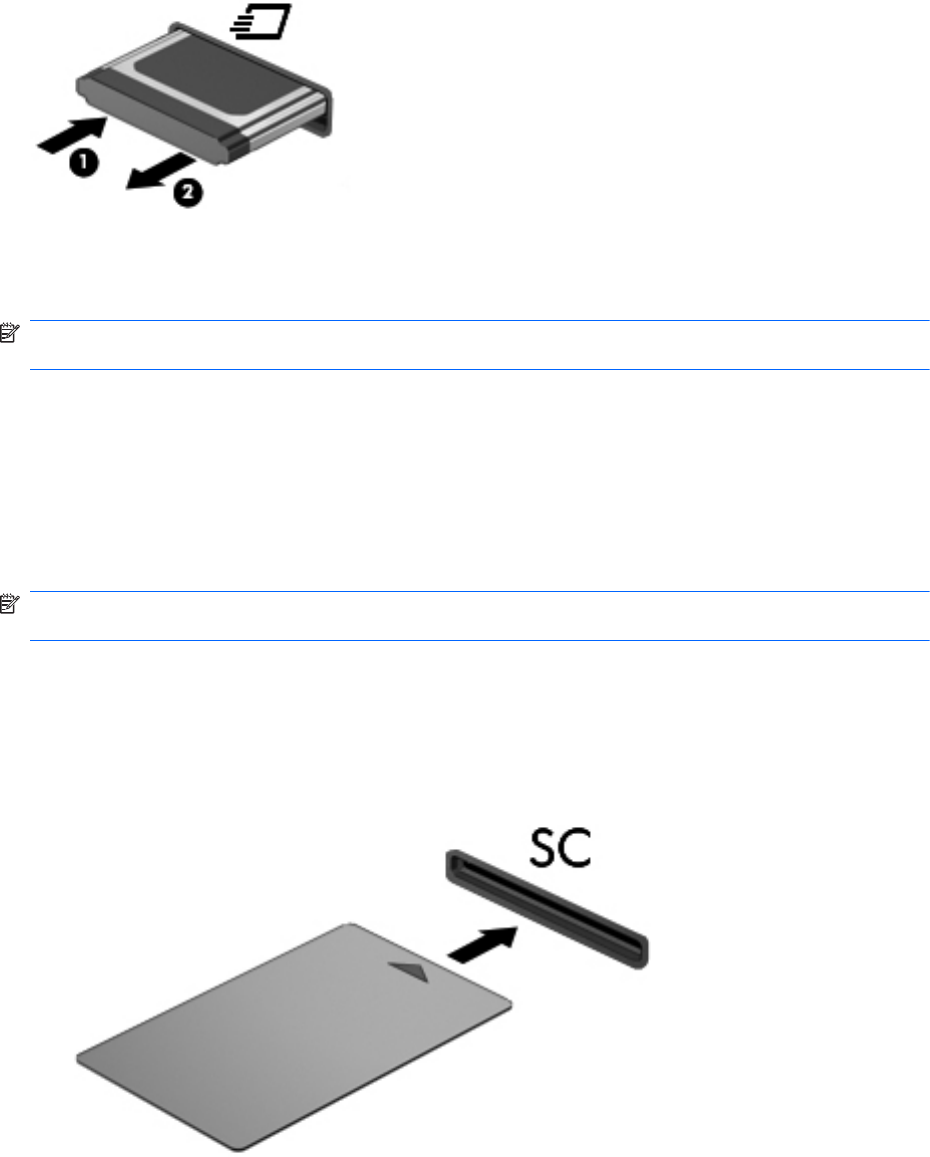
Verwenden von Smart Cards (bestimmte Modelle)
HINWEIS: Der Begriff Smart Card in diesem Kapitel wird sowohl für Smart Cards als auch für
Java™ Cards verwendet.
Eine Smart Card hat die Größe einer Kreditkarte und enthält einen Mikrochip zum Speichern von
Daten sowie einen Mikroprozessor. Smart Cards verfügen wie PCs über ein Betriebssystem, um die
Eingabe und Ausgabe von Daten zu verwalten. Sie beinhalten darüber hinaus Sicherheitsfunktionen,
die vor Missbrauch schützen sollen. Handelsübliche Smart Cards werden mit einem Smart Card-
Lesegerät verwendet (bestimmte Modelle).
Für den Zugriff auf den Inhalt des Mikrochips ist eine PIN erforderlich. Weitere Informationen über die
Sicherheitsmerkmale von Smart Cards finden Sie unter Hilfe und Support.
HINWEIS: Möglicherweise unterscheidet sich Ihr Computer optisch leicht von den Abbildungen in
diesem Kapitel.
Einsetzen einer Smart Card
So setzen Sie eine Smart Card ein:
1. Schieben Sie die Smart Card mit der Aufschrift nach oben vorsichtig in das Smart Card-
Lesegerät, bis sie vollständig eingesetzt ist.
2. Folgen Sie den Anleitungen auf dem Bildschirm, um sich mit der Smart Card-PIN beim
Computer anzumelden.
114 Kapitel 9 Externe Speicher- und Erweiterungskarten